在掌握了Photoshop的强大编辑功能后,调出一张清新柔美的私房照仿佛就是在进行一场视觉上的魔法变换。首先,色彩的选择与调整至关重要,它们能够影响照片的整体氛围和观感。通过微妙地调整曝光度、对比度、饱和度以及色调,可以让照片呈现出轻盈透亮的质感。
应用柔和的滤镜或是轻微的模糊效果,能够增添照片的梦幻感,让人物肌肤看起来更加细腻光滑。不要忘记细节的修饰,如皮肤瑕疵的去除和发丝的细致勾勒,这些都会使照片显得更加完美无瑕。最终,通过巧妙地运用这些技术,每一张私房照都能散发出独特的清新与柔美,让人仿佛置身于温柔的梦境之中。
ps私房照调出清新柔美的效果方法步骤
效果图:

原图:

1.打开原图,提亮暗部,程度防止高亮过曝就行。

2、选择暗部,ctrl+alt+2选择高光后反选。

3、ctrl+j复制一层,图层模式改变滤色。继续提亮暗部。
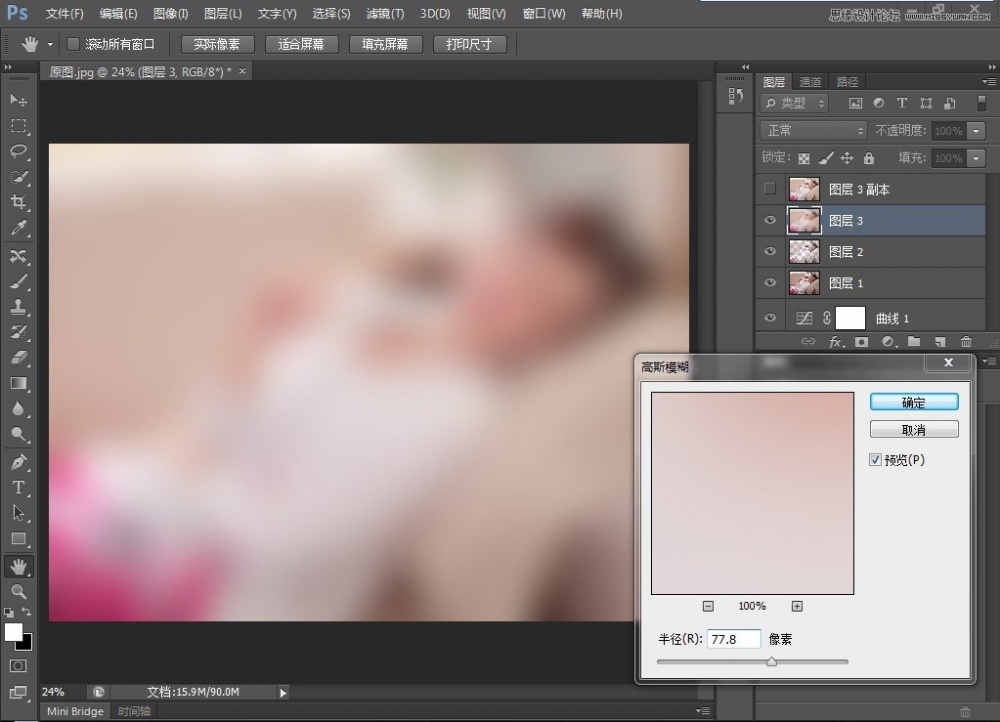
4、盖印图层,并复制一层,盖印图层进行高斯模糊,目的去除照片周围嘈杂元素,使主题突出。
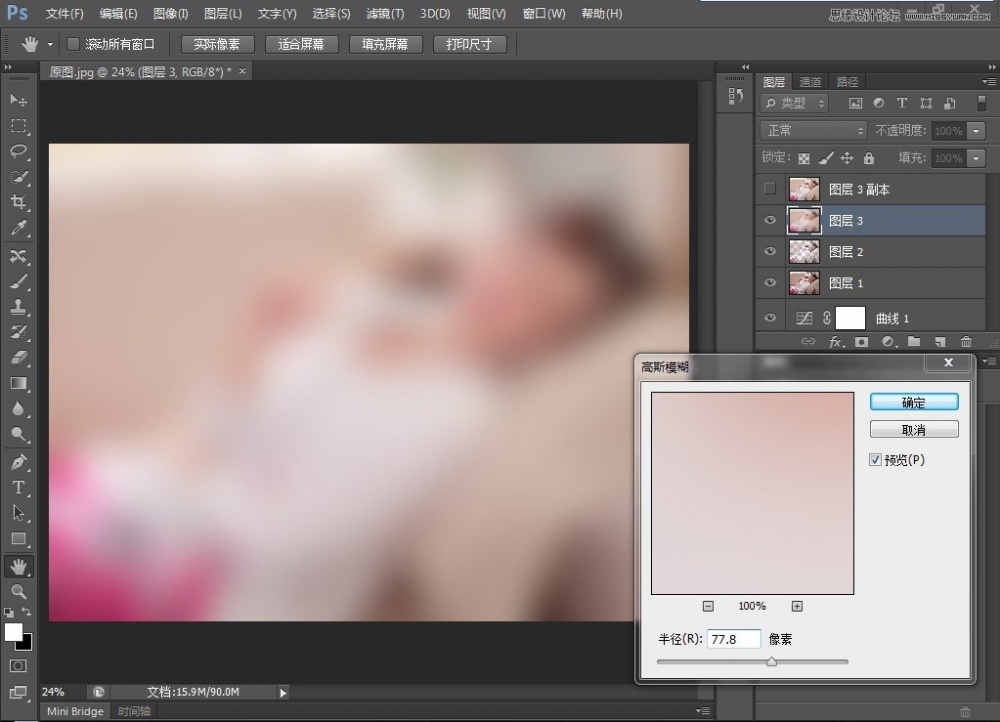
5、对复制的一层加蒙板,把照片周围用笔画擦出。

6、曲线提亮

7、合并图层,并复制一层转LAB模式。
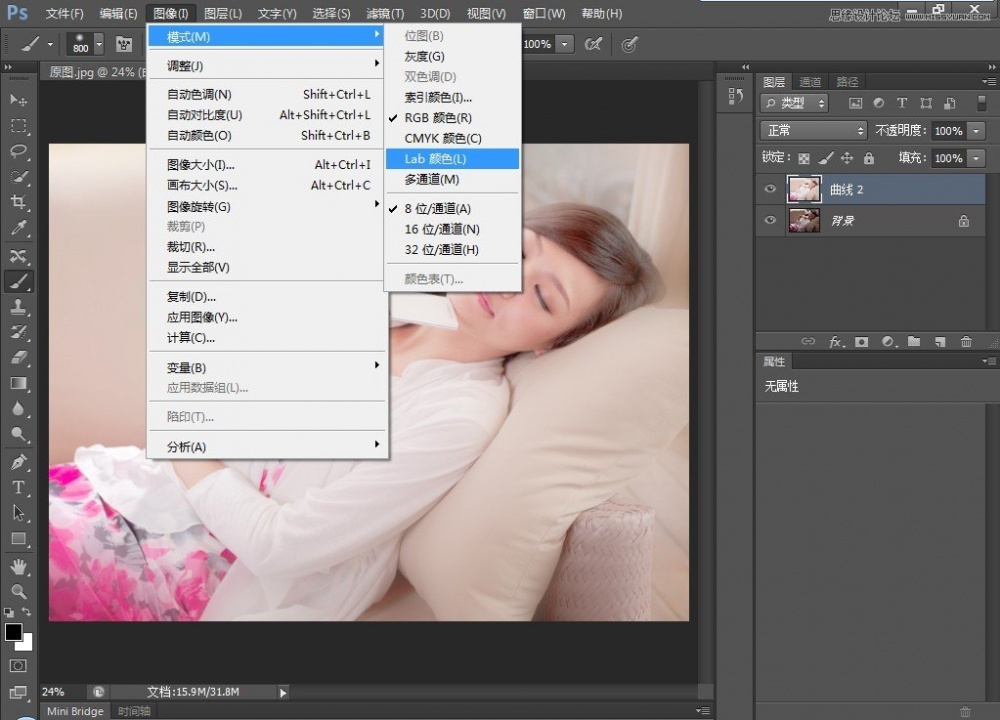
8、曲线,调整a,b通道,让照片有糖水片的感觉。

9、返回RGB模式,对人物进行修饰,液化,去皮肤杂点。

10、最后加上星光,完成。

最终效果图。















